Si usted es un programador de software, un entusiasta de los juegos o un jugador de tiempo completo, necesita tener una máquina que pueda mantenerse al día con sus rutinas. Agregar más potencia a su GPU mejora tu Mac para una mejor experiencia de juego.
Desafortunadamente, cuando se lanzó la versión beta de macOS Mojave, Apple arrancó los controladores de Nvidia y, desde entonces, Nvidia nunca lanzó ni admitió el marco de macOS. Si ha instalado previamente Cuda en su Mac, no funcionará, así que continúe y elimine el software.
Aquí hay una guía completa sobre cómo desinstalar los controladores de Nvidia en Mac y más formas de optimizar su computadora.
Parte #1: ¿Qué es el controlador Nvidia Cuda?Parte #2: ¿Cómo desinstalar manualmente los controladores Nvidia Cuda en Mac?Parte n.° 3: Cómo desinstalar de manera rápida y eficiente los controladores de Nvidia en Mac con el desinstalador de aplicaciones y el limpiador de MacResumen
Parte #1: ¿Qué es el controlador Nvidia Cuda?
Nvidia Cuda Driver es una capa de software que proporciona una entrada directa al conjunto de instrucciones virtuales de la GPU y los componentes de programación paralelos. Se introdujo por primera vez en 2006.
Cuda utiliza programación paralela, un sistema informático que ejecuta varios procesadores simultáneamente con el objetivo principal de aumentar la capacidad de cálculo disponible para un procesamiento de aplicaciones y resolución de problemas más inmediatos.
Fue desarrollado por Nvidia utilizando un acrónimo de Compute Unified Device Architecture. Y actualmente es popular solo por usar la palabra Cuda.
Cuda opera con lenguajes de programación Fortran, C y C++. Marcos como OpenMP, OpenACC, OpenCL y HIP también son compatibles con Cuda a través de códigos de compilación. Antes de proceder a desinstalar los controladores de Nvidia en Mac, dos puntos más que debe saber.
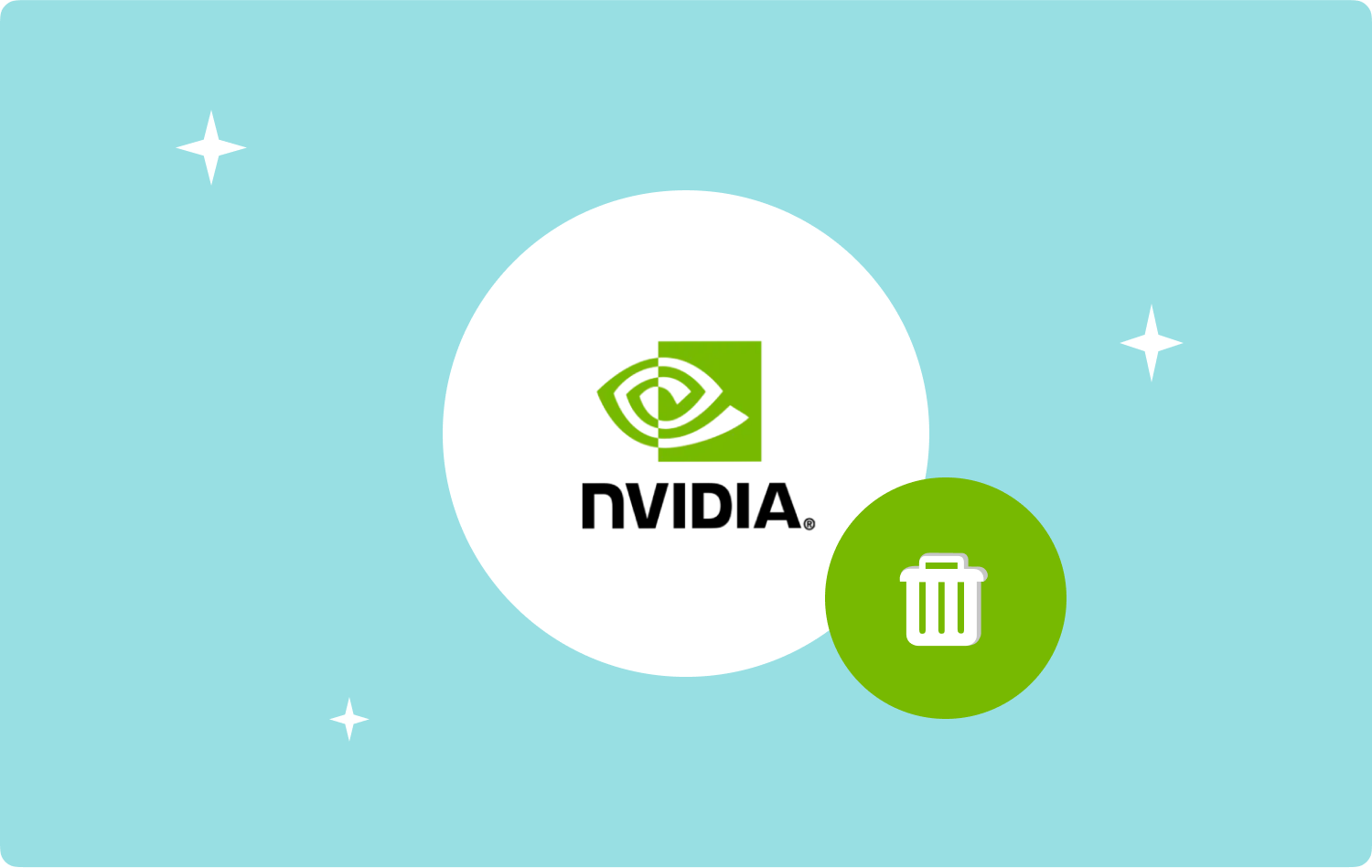
1.1 ¿CUDA funciona con Mac?
El soporte relacional entre Apple y Nvidia terminó con Cuda Toolkit 11.6. Ya no refuerza la ejecución de aplicaciones ni el desarrollo en macOS.
1.2 ¿Cómo saber si Nvidia Cuda está instalada en su Mac?
Es posible que lo haya instalado previamente o no esté seguro de si realmente lo tenía, puede verificar si Cuda está presente en su Mac.
- Vaya a su Menú Apple.
- Abierto Preferencias del sistema.
- Desplácese hasta la sección fondo fila.
- Si ve un ícono de programa llamado Cuda, entonces está instalado. De lo contrario, no está presente en su Mac.
Parte #2: ¿Cómo desinstalar manualmente los controladores Nvidia Cuda en Mac?
Antes de continuar con la eliminación de los controladores de Nvidia en su Mac, debe tener en cuenta que eliminar los controladores es diferente de desinstalar programas o aplicaciones.
Aprender a desinstalar los controladores de Nvidia en Mac es crucial para evitar problemas con los otros controladores de su sistema. Siga esta guía completa sobre cómo deshacerse manualmente de los controladores de Nvidia Cuda:
- Salga del controlador Nvidia Cuda y cierre los procesos relacionados en el Monitor de actividad, vaya a Aplicaciones Luego haga clic Utilidades y seleccione Activity Monitor. Encuentra los procesos de Nvidia y ciérralos. Haga clic en el X botón en la esquina superior izquierda.
- Siguiente, Abrir Preferencias del sistema. Seleccione la pestaña Launchpad para ir a la Aplicaciones carpeta o haga clic en el Menú de apple y encontrar Preferencias del sistema.
- Busque el controlador CUDA una vez que esté en la ventana de Preferencias del sistema. Haz clic derecho sobre él y elige Quitar el panel de preferencias de CUDA.
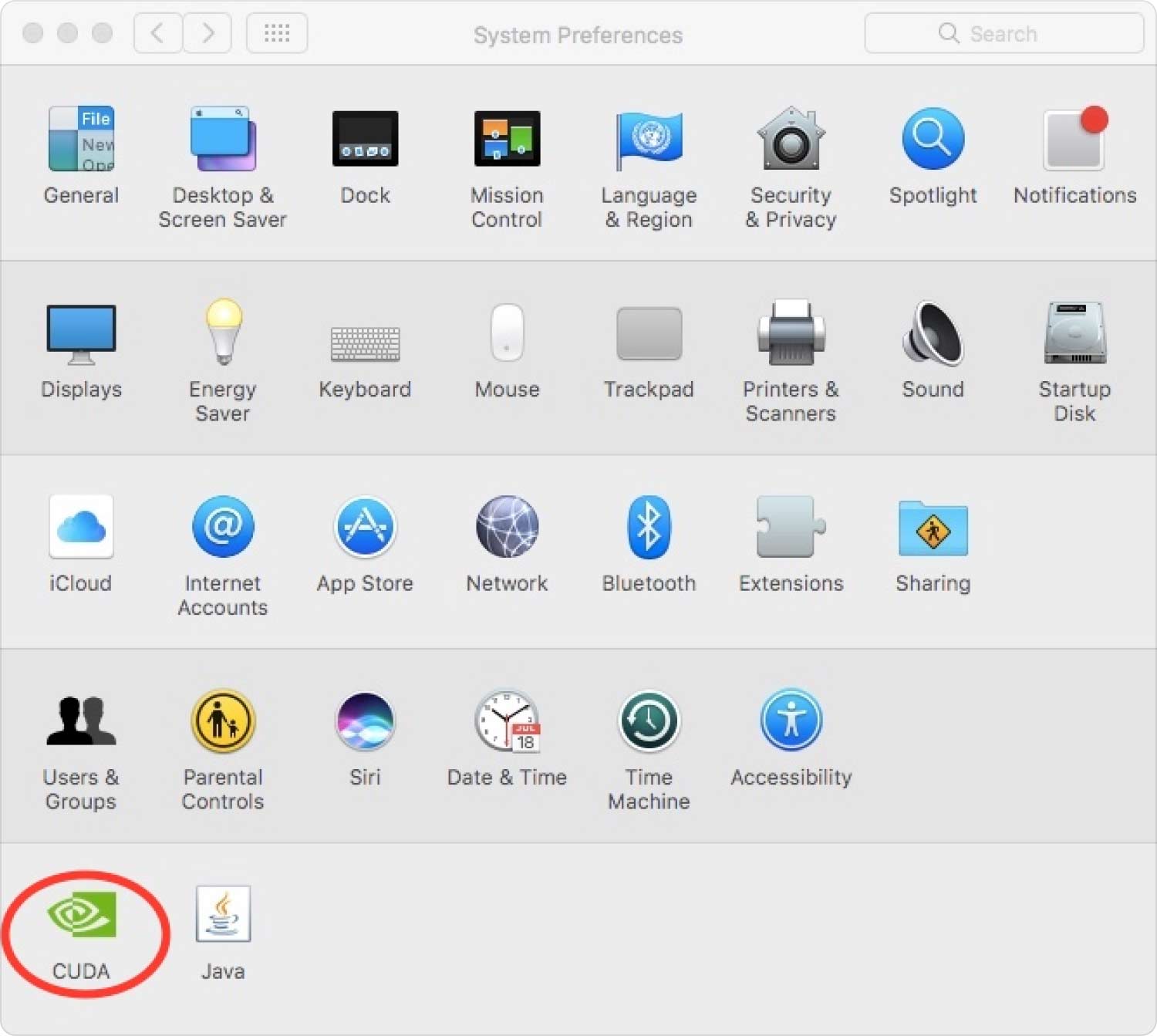
Una vez que haya eliminado los controladores Nvidia Cuda de las Preferencias del sistema, su siguiente paso es para eliminar los archivos de servicio en tu Mac. Siga estos:
- Buscador abierto. presione el Mayús + Comando + G atajo para abrir el “Ir a la carpeta.
- Tipo ~ / Library en el campo de búsqueda y haga clic en Go.
- Busque los siguientes directorios: ~/Library/Application Support/.
- ~/Biblioteca/Cachés/.
- ~/Biblioteca/LaunchAgents/.
- ~/Biblioteca/LaunchDaemons/.
- Encontrar cualquier 'Nvidia' o 'CUDA' de estas carpetas y eliminarlos.
- Vaciar la basura.
- Lanzamiento de Spotlight.
- Buscar Nvidia.
- Eliminar cualquier resultado encontrado.
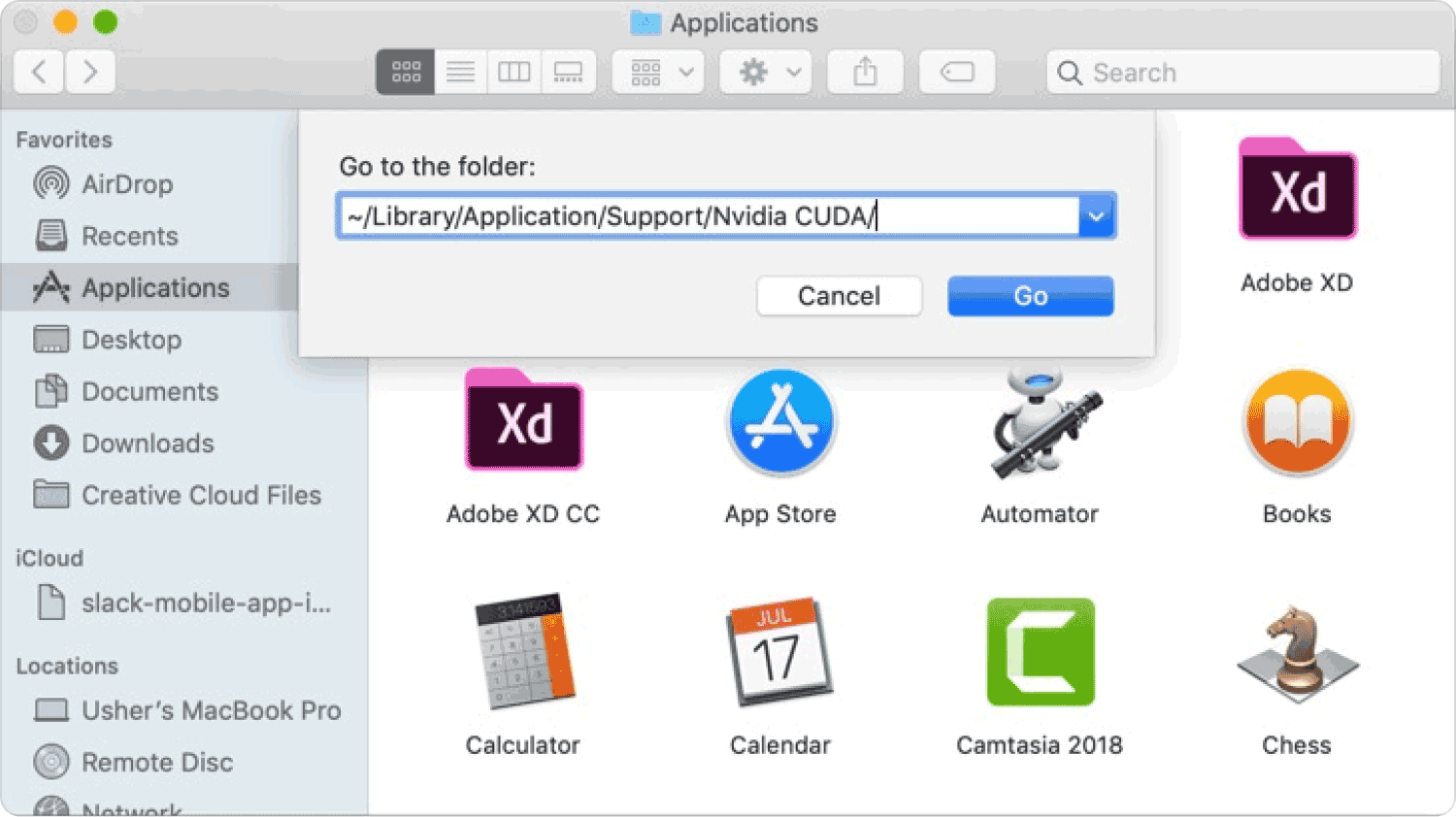
Parte n.° 3: Cómo desinstalar de manera rápida y eficiente los controladores de Nvidia en Mac con el desinstalador de aplicaciones y el limpiador de Mac
La eliminación manual de los controladores de Nvidia es buena, sin embargo, puede llevar mucho tiempo y ser un desafío, especialmente cuando no está familiarizado con su sistema.
Para evitar estropear los otros controladores en su Mac, use un Desinstalador de aplicaciones y un Limpiador de Mac llamado TechyCub Mac Cleaner. Esta herramienta le permite administrar su computadora con facilidad al proporcionarle todas las herramientas esenciales para limpiarla y optimizarla.
Mac Cleaner
Escanee su Mac rápidamente y limpie los archivos basura fácilmente.
Verifique el estado principal de su Mac, incluido el uso del disco, el estado de la CPU, el uso de la memoria, etc.
Acelera tu Mac con simples clics.
Descargar gratis
TechyCub Mac Cleaner viene con un Desinstalador de aplicaciones que elimina de manera eficiente todas las aplicaciones innecesarias, los programas no utilizados e incluso las sobras. Aquí hay una guía rápida y completa sobre cómo desinstalar los controladores de Nvidia en Mac usando TechyCub Mac Cleaner.
Paso #1: Lanzamiento TechyCub Mac Cleaner
Después de una instalación exitosa, abra TechyCub Mac Cleaner y seleccione Desinstalador de aplicaciones desde el menú principal. Si aún no lo ha descargado, descargue e instale el software en su Mac siguiendo las instrucciones en pantalla.
Paso #2: escanear y esperar
Haga clic en el botón Escanear botón para permitir TechyCub Mac Cleaner para buscar en todo el sistema. Espere hasta que se complete el escaneo.
Paso #3: Limpiar
Una vez que se complete el escaneo, busque Nvidia en los resultados de búsqueda y marque la casilla al lado. También puede usar la opción de filtro de categoría: todas las aplicaciones, sin usar y sobrantes.
Haga clic en el botón Fácil botón para eliminar todos los archivos relacionados con Nvidia y esperar. Recibirá un mensaje en su pantalla cuando se hayan eliminado todos los archivos y cuánto espacio haya recuperado.

Solo toma unos minutos para TechyCub Mac Cleaner para desinstalar los controladores de Nvidia en Mac. No hay temor de que pueda jugar con otros controladores y está seguro de que todos los archivos relacionados con este controlador se eliminan de manera eficiente.
Si también le preocupa por qué su Mac funciona lentamente, puede tomarse unos minutos más para limpiar su sistema con TechyCub Mac Cleaner. Eliminó todos los archivos basura, cachés, descargas y archivos temporales que han estado al acecho en tu Mac.
La gente también Leer Cómo desinstalar completamente aplicaciones en Mac de la manera más fácil ¿Cómo desinstalar programas en Mac efectivamente 2023?
Resumen
NvidiaEl marco de enfoque de ya no es compatible con macOS. Por lo tanto, si lo tenía instalado anteriormente, es posible que experimente una latencia y retrasos graves en su sistema. Puede desinstalar los controladores de Nvidia en Mac manualmente revisando la carpeta Aplicaciones y arrastrando todos los archivos a la Papelera.
Pero hacer esto manualmente lleva tiempo y es posible que se olvide de eliminar otros archivos relacionados con Nvidia. Para realizar una desinstalación sin problemas de la aplicación, use TechyCub Mac Cleaner. Este programa profesional proporciona un desinstalador y limpiador de aplicaciones para garantizar que no solo se eliminen los archivos ejecutables, sino que también se eliminen todos los archivos y carpetas asociados.
TechyCub Mac Cleaner también ofrece un conjunto completo de funciones para optimizar su Mac. Puede eliminar todos los archivos basura, duplicados, extensiones y más.
En esta guía se detallan los métodos manuales y automáticos de eliminación de aplicaciones. Tienes la opción de elegir qué método crees que te ayudará mejor.
